Dodaj jedno lub więcej wystąpień ściany pochyłej do modelu budynku.
Aby uzyskać pełne instrukcje dotyczące umieszczania ściany, zobacz temat Umieszczanie ściany.
- Otwórz rzut albo widok elewacji, przekroju, prostokątny 3D lub perspektywiczny.
- W przypadku ścian architektonicznych przejdź do karty Architektura
 panelu Zbuduj
panelu Zbuduj listy rozwijanej Ściana
listy rozwijanej Ściana
 (Ściana: konstrukcyjna). W przypadku ścian konstrukcyjnych przejdź do karty Konstrukcja
(Ściana: konstrukcyjna). W przypadku ścian konstrukcyjnych przejdź do karty Konstrukcja panelu Konstrukcja
panelu Konstrukcja listy rozwijanej Ściana
listy rozwijanej Ściana
 (Ściana: architektoniczna).
(Ściana: architektoniczna).
- W zakładce Lista typów zaznacz typ ściany.
Jeśli to konieczne, użyj palety Właściwości, aby dostosować właściwości wystąpienia przed umieszczeniem ściany.
- Na palecie Właściwości
 Wiązania
Wiązania Przekrój poprzeczny wybierz opcję Pochyły.
Zostanie wyświetlony parametr Kąt od pionu.Uwaga: Aby wyświetlić parametr Kąt od pionu, należy wybrać opcję Pochyły dla przekroju poprzecznego.
Przekrój poprzeczny wybierz opcję Pochyły.
Zostanie wyświetlony parametr Kąt od pionu.Uwaga: Aby wyświetlić parametr Kąt od pionu, należy wybrać opcję Pochyły dla przekroju poprzecznego. - Za pomocą parametru Kąt od pionu określ dla kąta ściany wartość z zakresu od +90° do -90°, gdzie 0° to położenie pionowe.
Przy użyciu tego parametru można również zmienić ścianę pionową na pochyłą. Jeśli ściana zawiera elementy wstawione (okna, drzwi), gzymsy lub boniowania, te elementy pozostaną w orientacji pionowej i konieczne będzie ręczne dopasowanie ich orientacji za pomocą właściwości wystąpienia Orientacja.
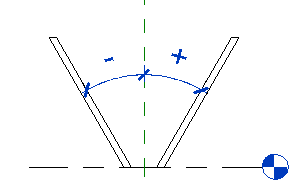 Uwaga: Dodatnie lub ujemne pochylenie, wskazane w parametrze Kąt od pionu, jest określane przez kierunek, w którym ściana jest rysowana. W przypadku kierunku rysowania prawa strona jest zawsze dodatnia, a lewa — zawsze ujemna.
Uwaga: Dodatnie lub ujemne pochylenie, wskazane w parametrze Kąt od pionu, jest określane przez kierunek, w którym ściana jest rysowana. W przypadku kierunku rysowania prawa strona jest zawsze dodatnia, a lewa — zawsze ujemna. - Elementy sterujące w obszarze roboczym — kropki u góry ściany pochyłej — pozwalają dopasować kąt i górne przesunięcie ściany. Domyślnie jest włączone przyciąganie i są wyświetlane linie pomocnicze, co poprawia dokładność pracy.
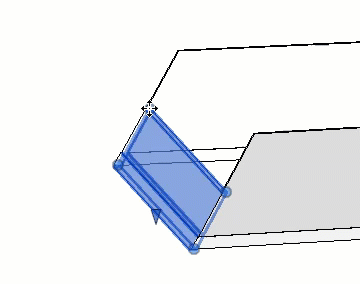
- Aby zamknąć narzędzie Ściana, kliknij opcję Zmień.